PushEngage 與 OneSignal:Web 推送插件的終極對決
已發表: 2024-06-01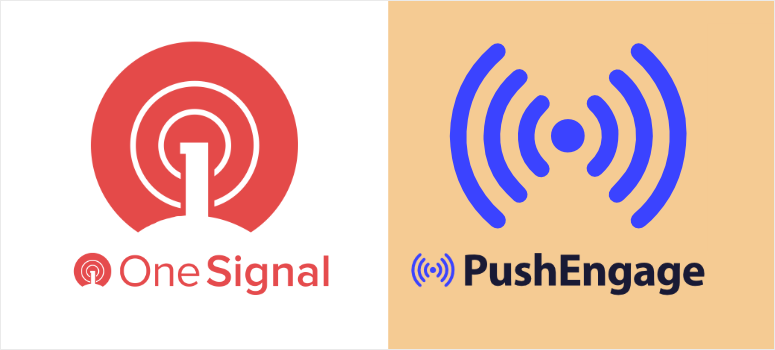
您想為您的網站添加推播通知嗎?
網路推播通知是提高流量、參與度和銷售量的最佳方法之一。 它們直接向用戶的設備提供即時通訊。
無需打開電子郵件或訊息; 只是一個包含所有必要資訊的彈出視窗。 網路推播通知易於使用、價格實惠,能夠吸引用戶的注意力而不分散他們的注意力。
在本文中,我們將比較兩個最好的推播通知外掛程式:PushEngage 與 OneSignal。 我們將了解他們的定價、功能以及如何使用他們的網路推播警報功能。
PushEngage 概述
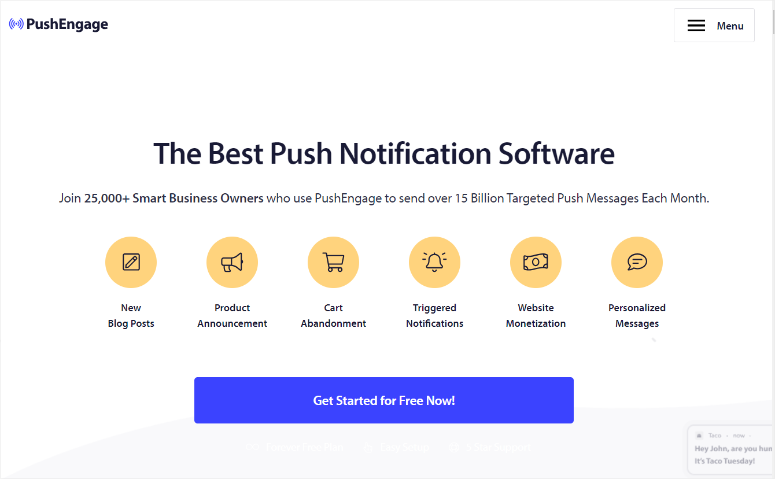
PushEngage 是最好的推播通知插件,因為它具有實用的功能且易於使用。
事實上,您不需要有任何編碼經驗即可使用它。 透過 PushEngage,您可以設定不同類型的網路通知,例如新部落格提醒、產品公告、購物車放棄、觸發活動等。
您也可以使用 PushEngage 向網站訪客展示社交證明,幫助您提高 SEO、轉換率和銷售量。 這也意味著它可以幫助您贏得首次訪客的信任。
因此,PushEngage 非常適合電子商務商店、SaaS 公司、部落客和想要公平競爭環境的小型企業。
此行銷工具可以幫助您以簡單便捷的方式發送網路推播通知。 您的用戶不需要打開您的網站或連接到互聯網。 他們一上線就會收到通知。
這個 WordPress 外掛還可以發送行動和 iOS 推播通知,非常適合跨通路通訊。
OneSignal 概述
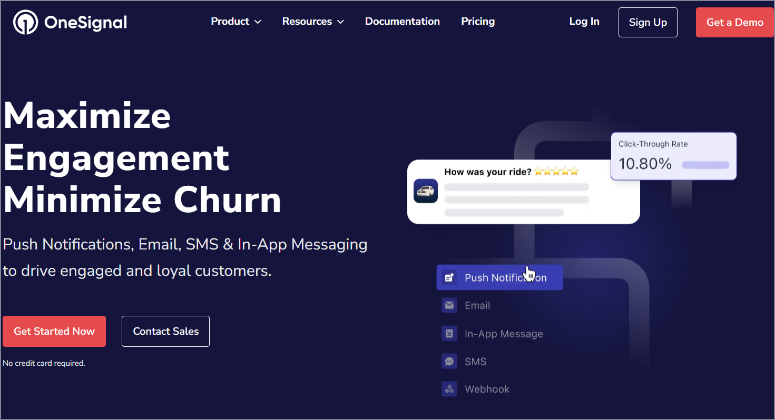
OneSignal 是一款受歡迎的網路推播通知插件,還支援行動推播通知、電子郵件和應用程式內訊息傳遞。 這使得它成為一個更完整的跨渠道通訊插件,允許您減少插件依賴性並確保您的網站不會膨脹。
您可以使用動態內容和使用者特定資訊快速個人化通知。
與注重用戶友好性的 PushEngage 不同,OneSignal 是一個更以開發人員為中心的平台,具有更廣泛的整合和自訂選項。 如果本機工具連接不可用,OneSignal 還提供用於自訂整合和進階用例的 API 存取。
「這個推播通知平台旨在處理大量通知,使其適合大型公司和擁有大量用戶群的應用程式。
這也使其成為需要可擴展解決方案的企業的好選擇。
如果您正在尋找更多選擇,這裡列出了 8 款最佳推播通知工具和軟體。
PushEngage 對比OneSignal:哪個比較好?
現在您對這兩個網頁推播通知外掛有了更好的了解,讓我們深入了解比較文章。
我們將本文分為幾個部分,以便您可以快速瀏覽。 只需點擊下面的連結即可跳到該部分。
- 安裝和設定
- 客製化
- 使用方便
- 特徵
- 文件與支援
- 價錢
- 優點缺點
- 最終判決
安裝和設定
推動參與
我們真正喜歡 PushEngage 的原因之一是它的安裝和設定非常簡單。 首先,它提供不同的計劃,確保每個人都能在預算範圍內找到套餐。 您還可以在購買之前獲得免費計劃來測試此推送插件。
首先,前往您的 WordPress 外掛程式儲存庫並蒐索「PushEngage」。 然後,像安裝任何其他插件一樣安裝並啟動它。 您還可以訪問該插件的官方網站併購買高級計劃。
如果您對此有疑問,請查看這篇有關如何安裝插件的文章。
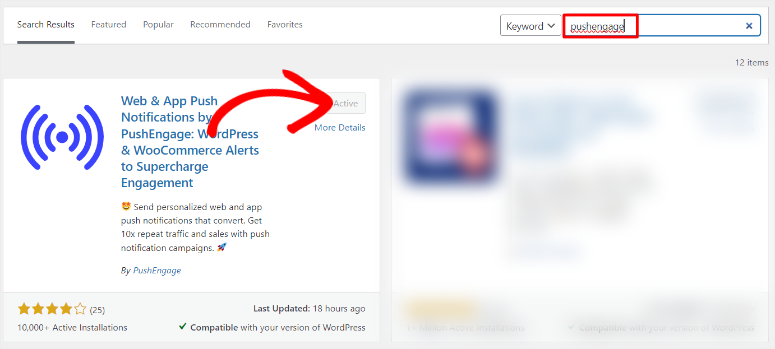
安裝外掛程式後,您將被重定向到一個頁面,您可以在其中「連接您的網站」或「啟動設定精靈」。
這兩個選項都將引導您完成設定過程,讓您可以快速建立第一個推播通知活動。
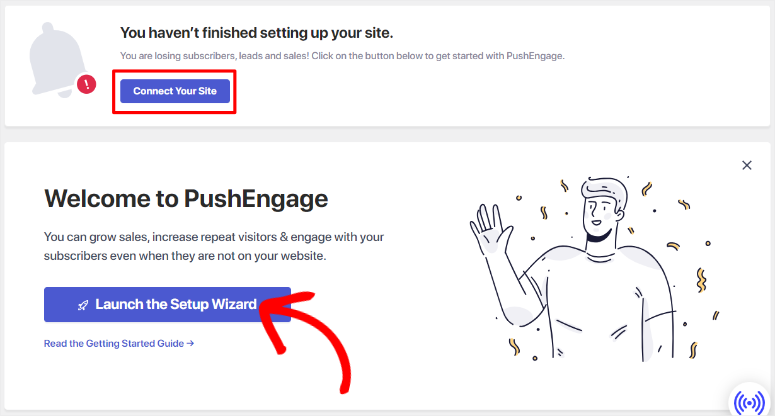
當您選擇「連結您的網站」時,PushEngage 將帶您進入一個頁面,您可以在其中「連結到現有帳戶」或「申請免費帳戶」。 如果您是第一次使用此工具,請選擇「申請免費帳戶」。
您可以透過手動輸入您的電子郵件和詳細資訊來建立帳戶。 您也可以使用 Google 帳戶或 Shopify 進行註冊,這為您提供了極大的靈活性。
接下來,從下拉式選單中選擇您的行業並輸入您的公司規模。 在此下方,輸入您的信用卡信息,即使您使用的是該插件的免費版本。
雖然在免費帳戶上添加信用卡資訊可能會阻止一些人,但它有助於減少詐欺並確保良好的用戶體驗。
就這樣,您已經成功安裝並設定了 PushEngage。 在下一頁上,您可以建立新的行銷活動,前往自動推播設定或 PushEngage 儀表板。
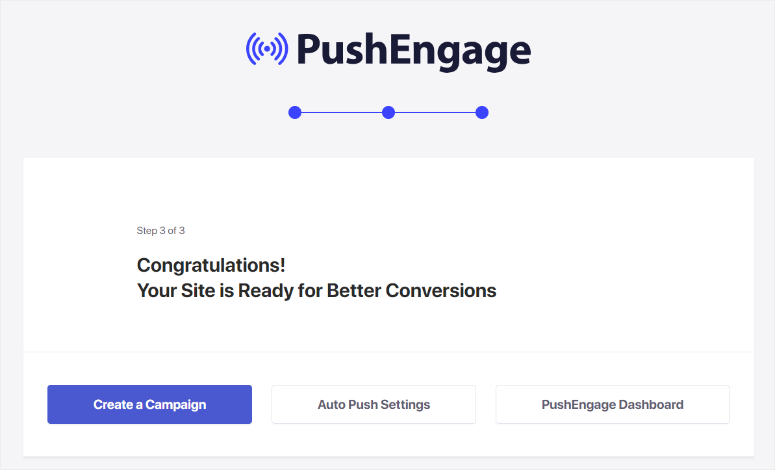
單一訊號
現在要安裝和設定 OneSignal,您將經歷與 PushEngage 非常相似的過程。
首先,前往您的 WordPress 儲存庫,搜尋“OneSignal”,然後像安裝任何其他外掛程式一樣安裝並啟用它。

之後,請前往 WordPress 儀表板中名為「OneSignal」的新選單選項,該選項將開啟一個包含兩個標籤「設定」和「配置」的頁面。
前往“設定”,您將首先在其中建立一個 OneSignal 帳戶。 您可以透過新增電子郵件和密碼來手動註冊 OneSignal,就像 PushEgange 一樣。
但是,您也可以使用 Google、Facebook 或 GitHub 帳戶進行註冊。 這使您可以更靈活地選擇最方便的方法。
完成此操作後,提供所有必需的個人和網站信息,並命名您的第一個應用程式或網站。
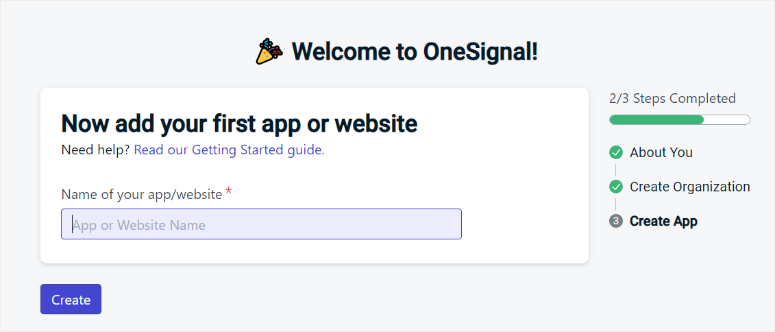
然後您將被重定向到快速入門指南,您可以在其中開始配置插件。
在這裡,選擇“為您的應用程式設定訊息傳遞頻道”以展開選項。 然後,選擇您要建立的訊息傳遞管道。 在此範例中,我們選擇「推播通知」。
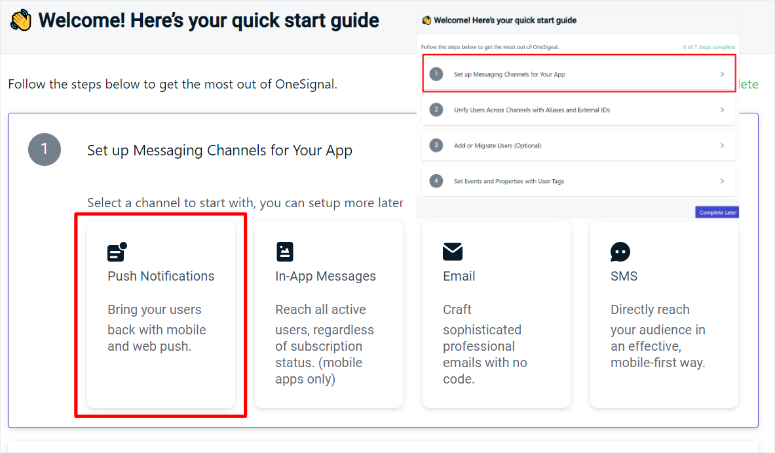
之後,從選項卡中選擇您要設定的推播通知類型。 在這裡,我們選擇“Web”作為範例。
在下一頁上,從「典型網站」、「WordPress 外掛程式」或「網站產生器」或「自訂程式碼」中選擇您想要的網站整合類型。 為了進行比較,我們使用了 WordPress 插件,因為這也是設定 OneSignal 最簡單的方法。
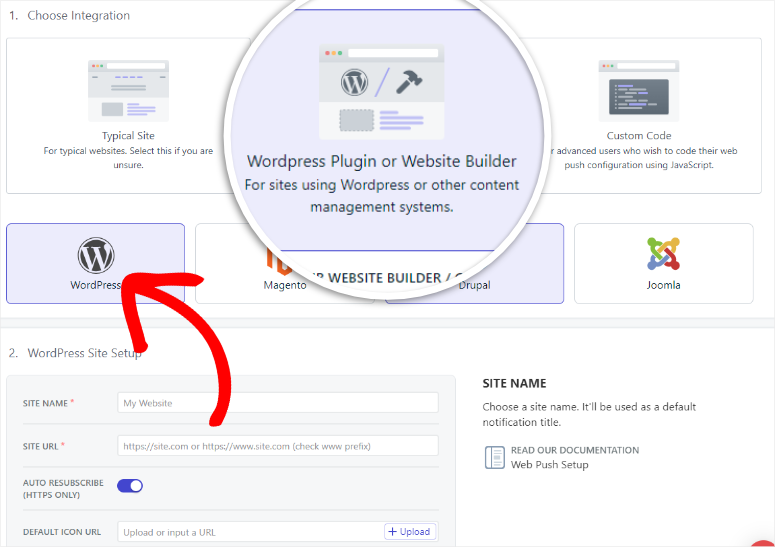
接下來選擇您要使用的建構器類型。 從選項卡中選擇 WordPress 後,輸入您的網站 URL 和網站名稱。 您也可以選擇上傳預設 URL 推播通知圖示並使用切換按鈕啟動自動重新訂閱。
當您對設定感到滿意時,點擊「儲存」。
如果您還想在 iOS 上顯示推播通知,請在下一頁複製 App API 和 Safari Web ID。
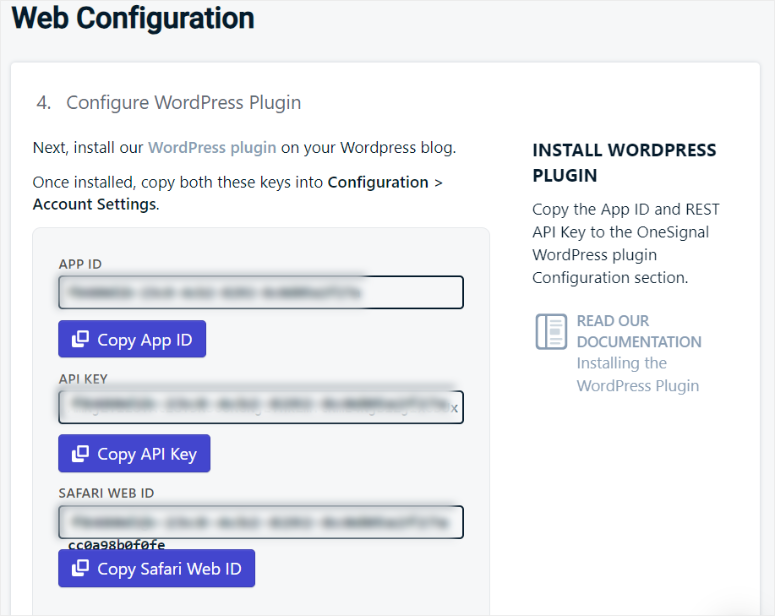
最後,返回 WordPress 儀表板中的 OneSignal 選單選項並選擇配置。 在提供的文字列中,貼上從 OneSignal 帳戶複製的金鑰,捲動到該按鈕,然後按一下「儲存」。
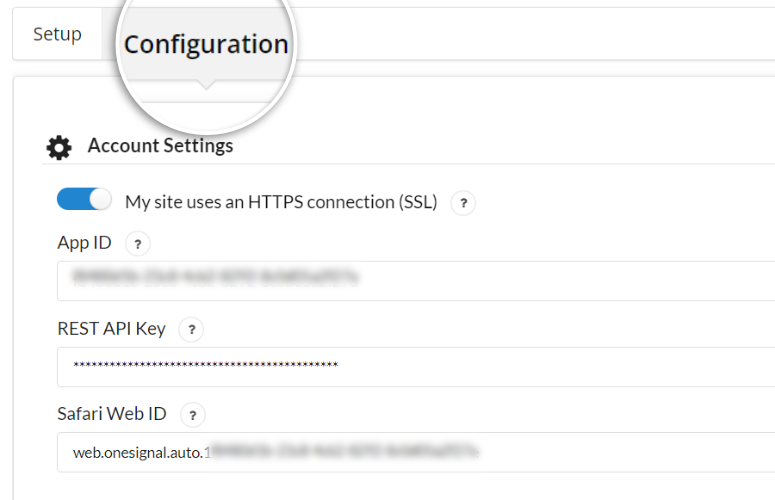
恭喜! 現在您可以安裝並設定 OneSignal。
安裝與設定獲勝者:PushEngage
PushEngage 的安裝和設定超簡單。 另外,大多數設定過程都是在 WordPress 儀表板上完成的,因此您無需在不同平台之間切換。 它為您自動執行大部分過程,確保即使您沒有設定插件的經驗,您也可以自己完成。
例如,當您將 PushEngage 帳戶連接到 WordPress 時,它會自動新增該工具的 API 程式碼。
另一方面,OneSignal 的流程較長,因為您需要選擇網站建立器、設定訊息傳遞管道等。 WordPress 儀表板和 OneSignal 帳戶之間存在大量來回交互,這可能會讓初學者感到困惑。
因此,在安裝和設定方面,PushEngage 是明顯的贏家。
客製化
推動參與
安裝 PushEngage 後,您可以設定許多自訂選項,以方便您、您的團隊和使用者。
若要自訂 PushEngage,請前往 WordPress 儀表板中的PushEngage » 設定。 然後,從「網站詳細資料」標籤開始,您可以在其中使用切換按鈕快速啟動地理定位。
這將有助於地理定位,讓您根據用戶的位置和時區發送網路推播通知,使他們的體驗更加個人化。
然後轉到“自動推送設定”選項卡。 使用“切換”按鈕啟動“自動推播”,這樣 PushEngage 就可以在您編輯或發布新貼文時發送通知。
在這裡,您還可以設定插件是否應使用帖子中的特色圖像作為大圖像並啟動多個按鈕通知。
除此之外,您可以決定是否要對貼文、頁面或兩者都有自動通知。 最後,選擇是否要使用特色圖像或網站圖示作為通知的大圖像。
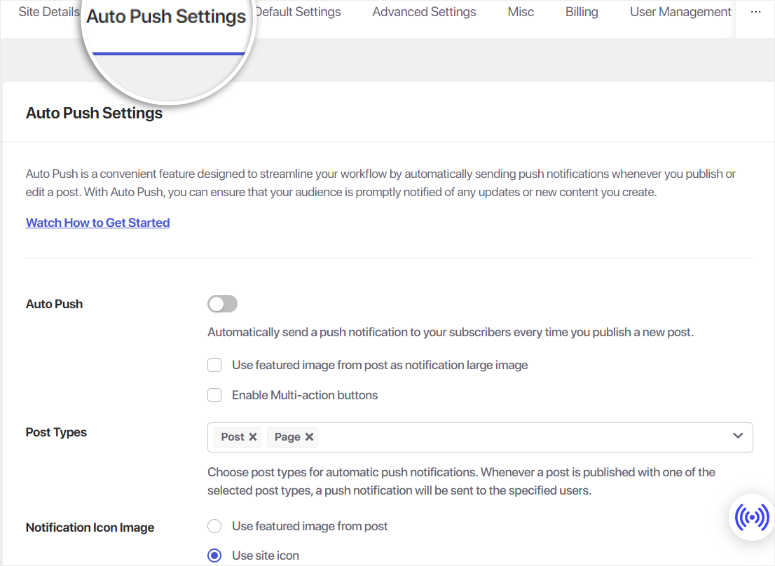
在「預設設定」標籤中,設定「後備通知」選項。
這是當向用戶推播通知失敗時 PushEngage 發送的警報。 您可以設定後備通知的標題、訊息和 URL,以引導使用者執行後續步驟。 您也可以自訂推播失敗的提示訊息,提升使用者體驗。
在此之下,當瀏覽器無法取得訂閱者的國家或城市時,您也可以新增後備屬性。 即使 PushEngage 無法偵測到他們的位置,這也可以確保訊息更加個人化。
使用 PushEngage,您可以設定通知的「預設過期時間」。 這表示只有當使用者在您設定的指定時間內保持離線狀態時,通知才會過期。
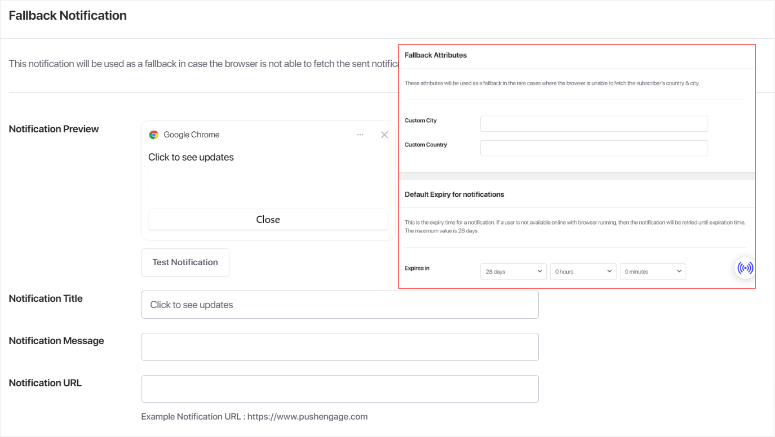
儘管此外掛程式的大多數自訂都是在 WordPress 中進行的,但您需要存取 PushEngage 儀表板進行使用者管理。
但別擔心 — PushEngage 讓用戶管理同樣簡單。
您所要做的就是前往您的 PushEngage 帳戶並選擇您的個人資料下的下拉式選單。 之後,選擇“用戶管理”,然後建立或刪除用戶。
透過「帳戶權限」選項卡,您也可以使用複選框授予不同的人讀取或寫入的權限。 這些權限包括計費管理、網站管理、使用者管理和發布者。
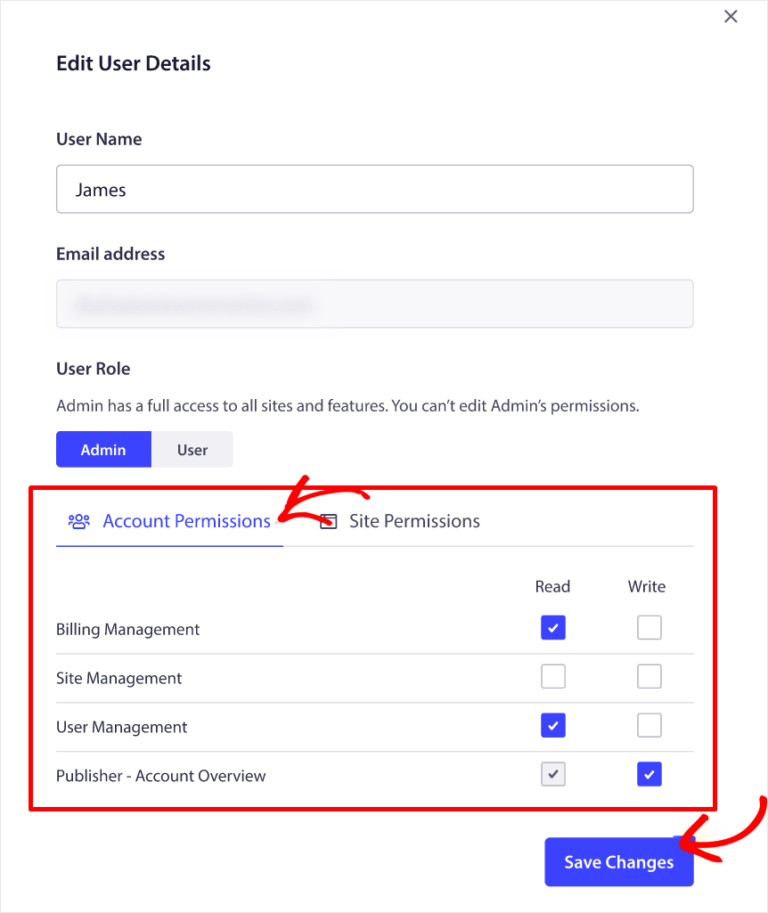
現在,如果您想自訂彈出視窗中的推播通知選擇的設計,您可以使用 WordPress 儀表板或 PushEngage 帳戶。
這兩個選項都有相似的介面,這意味著您不會經歷學習曲線。
要開始使用 WordPress 方法,請前往PushEngage » 設計。 然後,從此頁面上的標籤中選擇「彈出模態」。
在這裡,從“Sleek Opt-in Box”、“Safar Style Box”、“Bell Placed Bar”、“Floating Bar”、“Push Single Step Opt-in”和“Large Safari Style Box”中選擇您想要使用的選擇彈出視窗類型。
當您將滑鼠懸停在任何這些選擇選項上時,您將看到“預覽”和“編輯彈出視窗”按鈕。 選擇此選項後,您可以在行動裝置或桌面檢視中預覽彈出視窗。
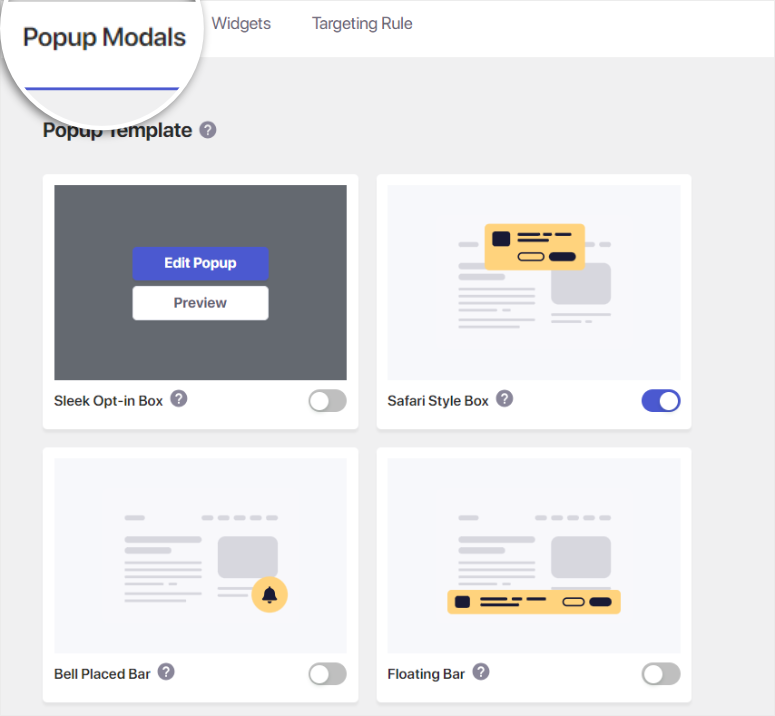
預覽視窗會在同一頁上彈出,方便您快速檢查是否適合您。 這可確保您從使用者的角度獲得完整的使用者體驗。
當您選擇「編輯彈出視窗」時,您將被重新導向到您的 PushEngage 帳戶,您可以在行動裝置或桌面檢視上進行編輯。
在這裡,首先新增訊息、網站名稱和允許按鈕標籤。 您可以自訂這些文本,使其更加適合您的受眾,或保留佔位符文字。
接下來,自訂背景、允許按鈕和關閉圖示的顏色。 您可以使用色卡或顏色代碼,選擇對您來說更容易的一個。 之後,只需點擊顯示的選項即可設定選擇彈出視窗的位置。
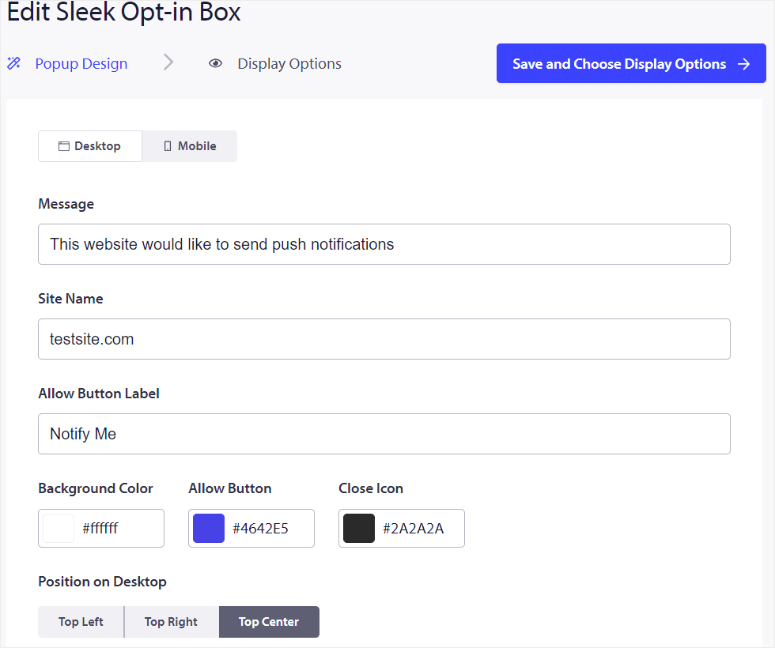
在此下方,使用切換按鈕啟動不同的功能。 其中包括啟用的選項:
- 選擇加入訂閱規則
- 訂閱疊加
- 提醒提示
PushEngage 最好的一點是,您可以使用這些選項旁邊的預覽畫面來即時查看 optin 彈出視窗的發展情況。 一旦您對結果感到滿意,請選擇“測試彈出視窗”按鈕以查看從使用者的角度來看它將如何顯示。
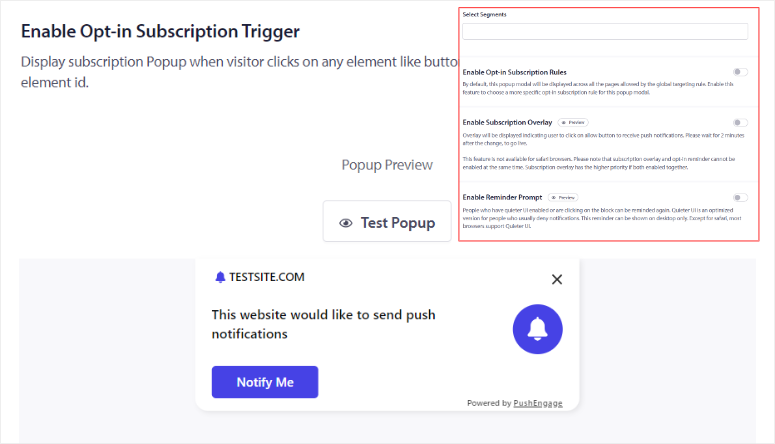
最後,「儲存並選擇顯示選項」進入下一步。
在下一頁上,您還可以編輯行動裝置和桌面裝置的選擇彈出視窗。 您可以將彈出視窗設定為在延遲或捲動後顯示。
如果您選擇“延遲”,請設定 PushEngage 在顯示彈出視窗之前應等待的時間(以秒為單位)。 對於滾動,您將設定滾動百分比。
然後按照此設定「Cookie 持續時間」。
當使用者關閉選擇彈出視窗時,此設定將在指定時間後再次向使用者顯示它。 這會自動執行該過程並確保您不會向用戶發送太多通知。
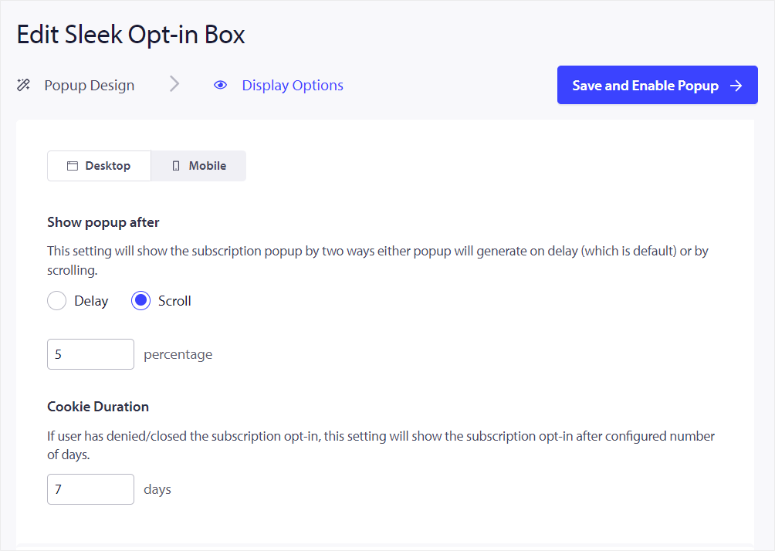
除此之外,您還可以「編輯訂閱管理小工具」。
您不會經歷學習曲線,因為此編輯頁面看起來與彈出模態編輯頁面相同。 這允許您執行相同的步驟。
單一訊號
對於OneSignal來說,大部分的客製化功能也是在WordPress中完成。 在 WordPress 儀表板中,前往OneSignal » 配置並捲動,直到看到「發送通知設定」。
在這裡,您將使用切換按鈕來設定 OneSignal 是否應使用貼文的特色圖片以及是否應將貼文的特色圖片用於 Chrome 的大通知圖片。
在此下方,設定通知的持續時間。 您可以決定在用戶關閉它之前將其打開,在 Mac OS 上將其打開,或在所有裝置上將其打開。
之後,使用切換按鈕設定自動提示,以供新用戶註冊推播通知。 此推播警報將在顯示本機瀏覽器提示之前出現,從而增加您的用戶成為訂閱者的機會。
接下來,使用切換按鈕自訂以下內容:
- 啟用訂閱鈴聲
- 用戶訂閱後顯示訂閱鈴聲
- 自訂訂閱鈴聲文本
- 在訂閱響鈴對話方塊中顯示 OneSignal 標誌
- 自訂訂閱鈴偏移位置
- 自訂訂閱鈴聲主題顏色
儘管如此,在同一頁上,OneSignal 允許您使用下拉式選單個人化推播通知的大小、位置和主題。
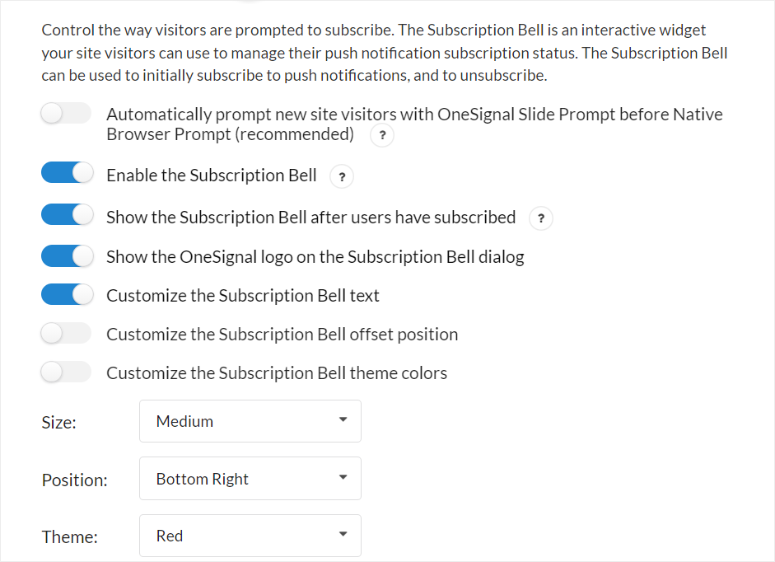
使用 OneSignal,您也可以在有人取消訂閱、封鎖或訂閱時顯示自訂訊息。 除此之外,您還可以為新訂閱者和訂閱者添加訊息。
所有這些欄位都可以自訂,以便它們包含針對您的受眾而言更個人化的訊息。
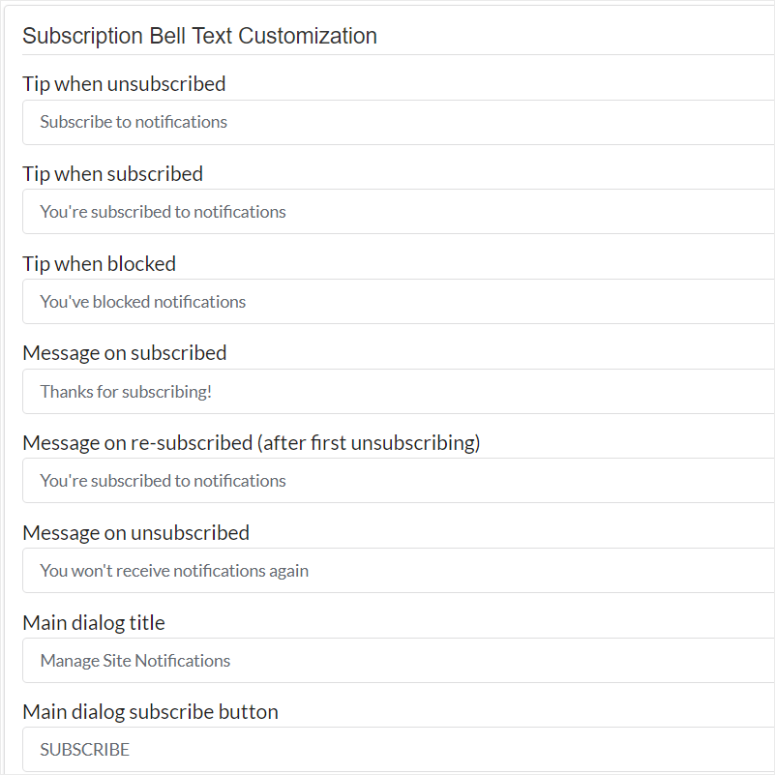
與 PushEngage 一樣,OneSignal 允許您在建立新貼文時自動發送推播通知。
但在這種情況下,您將使用切換按鈕來啟用插件,以便在您使用本機 WordPress 編輯器建立貼文時發送推播通知。 當您從第三方 WordPress 頁面建立器外掛程式發佈貼文時,您也可以自動發出新的推播警報。
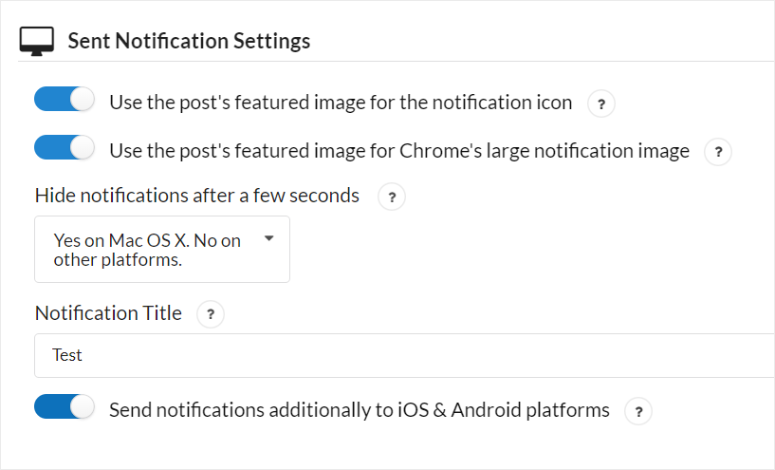
與 PushEngage 一樣,您需要登入 OneSignal 帳戶進行使用者管理。
在 OneSignal 儀表板中,首先選擇應用程式或網站以開啟左側的選單選項。 然後,捲動選單選項並找到“設定”»“角色” 。
在這裡,您可以使用團隊的電子郵件地址邀請他們並設定他們的角色,包括管理員、編輯者和查看者。 您賦予使用者的角色也將定義他們的存取等級。
管理員角色授予使用者所有權限。 編輯者角色授予使用者建立、編輯和刪除不同行銷活動的權限。 他們還可以查看分析並匯出數據。 而查看者角色僅允許使用者存取已傳送訊息的分析和摘要表。
OneSignal 使用者管理的最佳部分是您可以強制團隊成員使用兩個因素驗證。 這有助於提高安全性,並使您的團隊更輕鬆地登入 OneSignal 儀表板。
您也可以新增單一登錄,以確保更好地管理整個組織的權限。
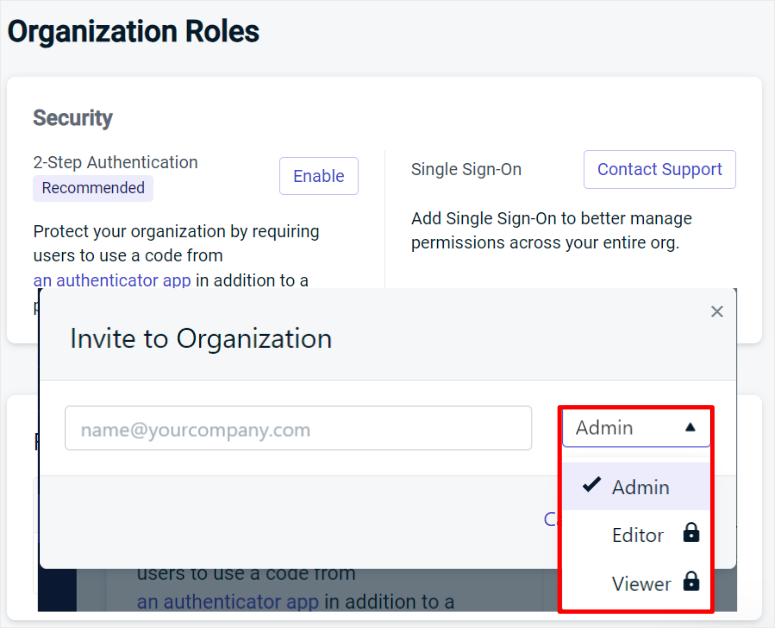
客製化獲勝者:PushEngage
我們喜歡 PushEngage 自訂選項的一件事是它們可以輕鬆放置在設定選單中。
此外,所有不同的自訂項目都在單獨的選項卡中組織良好,以確保您輕鬆找到所需的選項。 您也可以使用切換按鈕或複選框快速編輯自訂選項。
另一方面,OneSignal 自訂選項已被壓縮為配置標籤中的一長串清單。 這可能會讓初學者很難找到並自訂它們。
使用方便
推動參與
PushEngage 背後的團隊確保這個推播外掛程式使用起來超級簡單。 從設定活動的使用者友善程度就可以清楚看出這一點。
該推播通知軟體甚至提供了在完成設定過程後使用和存取不同功能的逐步演練。
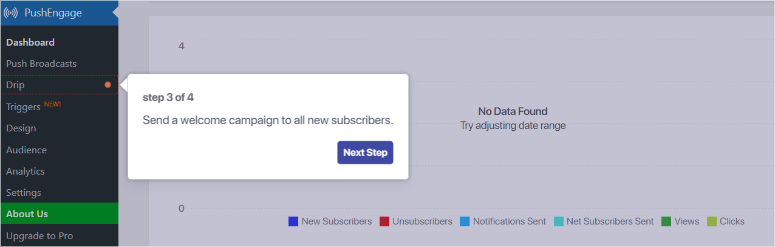
首先,請前往 WordPress 儀表板中的PushEngage » 推送廣播。 同樣,您也可以使用 PushEngage 帳戶來建立活動。
現在,您可以從頭開始或從範本建立推送活動。
PushEngage 附帶了大量可供您開始建立的範本。 由於選項較多,這些模板按類別排列; 您也可以搜尋您想要的或使用下拉式選單。
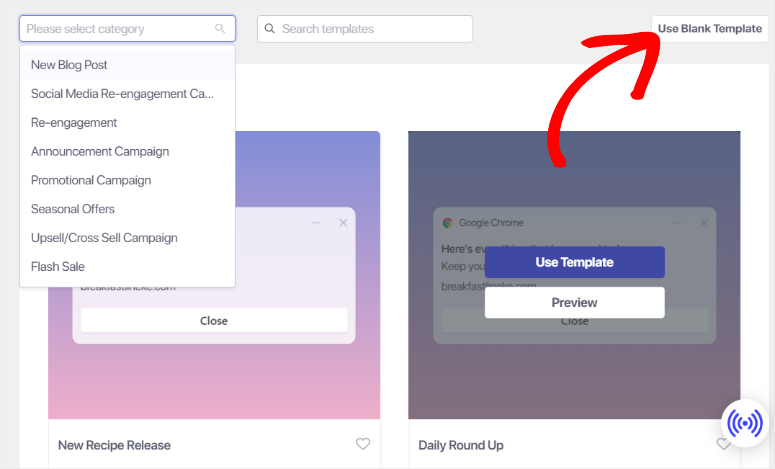
另外,您可以在編輯之前查看每個模板的預覽,以確保它適合您。
當您選擇「預覽」時,您將被重新導向到一個頁面,您可以在其中查看推播通知在不同瀏覽器和裝置中的顯示方式。
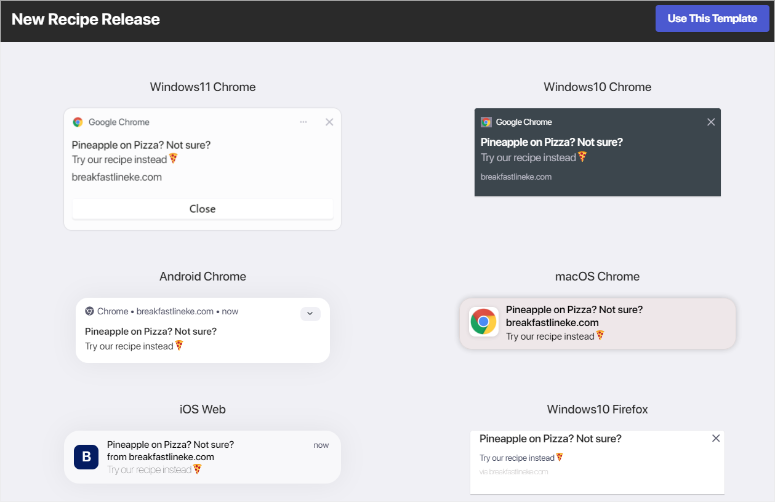
確定適合行銷活動的範本後,選擇「使用範本」以開啟行銷活動編輯器。
在活動編輯器中,您將看到每個模板都帶有可以快速替換的佔位符內容。
您也可以在文字中加入表情符號以吸引使用者的注意。
在這裡,首先填寫通知標題、訊息和 URL。 然後,上傳通知圖標圖像,這通常是您的網站圖標。
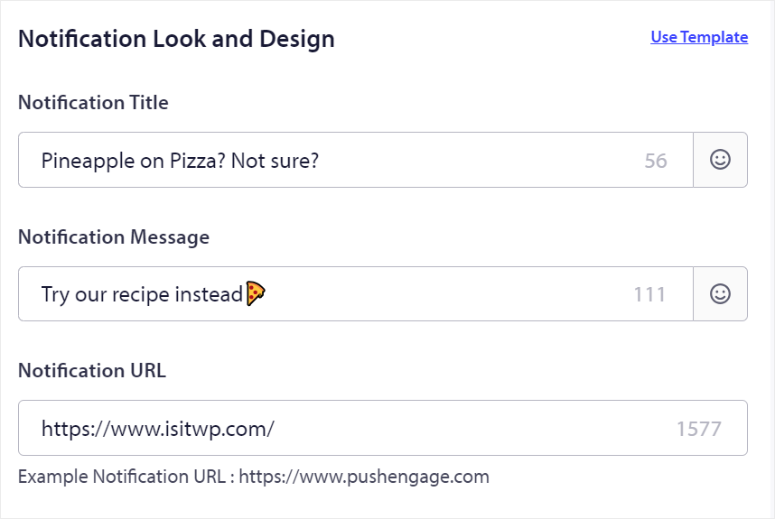
之後,使用切換按鈕啟動顯示大圖像。 接下來將出現一個新的上傳區域,您可以在其中使用最近的文件、上傳新圖像、使用 Unsplash 中的圖像庫或使用其 URL 上傳圖像。
您也可以使用切換按鈕啟動“多操作通知”。 這將開啟更多選項,包括第一個按鈕標題、URL 和圖像。
然後使用複選框顯示第二個按鈕,您將按照與第一個按鈕選項相同的方式填寫該按鈕。
在此下方,使用另一個切換按鈕來啟動「通知持續時間」 。 這將使通知保持開啟狀態指定的時間,直到使用者與其互動。
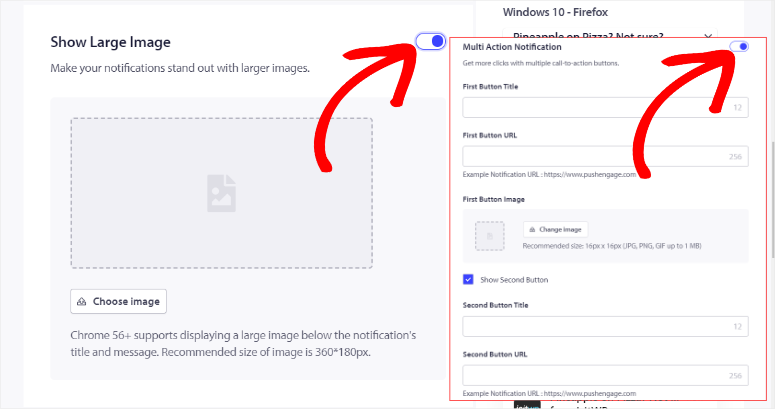
除此之外,PushEngage 活動編輯器在同一頁上顯示所有裝置和瀏覽器預覽,讓您可以即時查看推播活動的進度。
您還可以“測試通知”,它將在螢幕上顯示推播通知,以便您可以從用戶的角度體驗它。
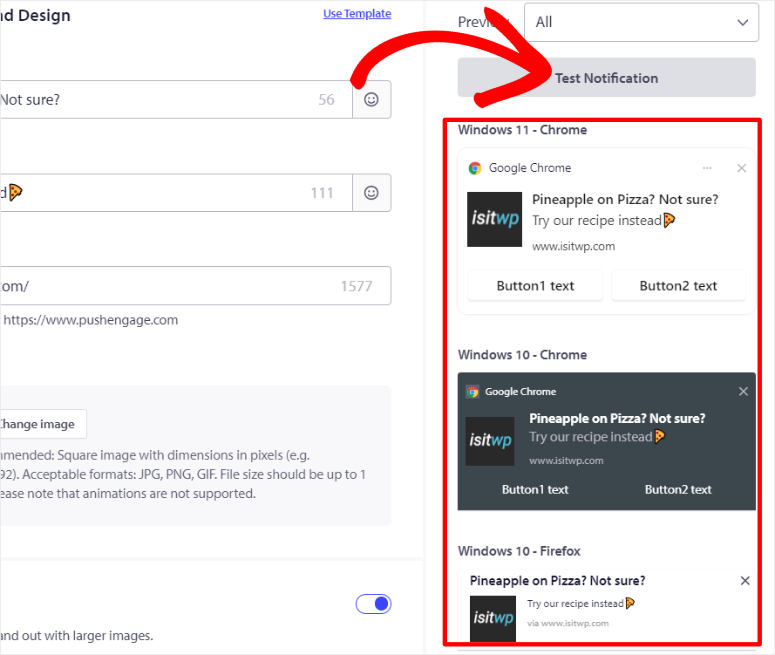
當您對推播廣播感到滿意時,請選擇「儲存並選擇受眾」。
在下一頁上,您可以決定將推播通知傳送給所有訂閱者、受眾群體或自訂受眾。 如果您選擇受眾群體,請從下拉式選單中新增要向其發送推播通知的細分或群體。
如果您選擇自訂受眾,請從下拉選項中設定過濾規則。 您可以根據細分、屬性、瀏覽器、裝置、訂閱日期等設定規則。
除此之外,您還可以根據位置設定過濾規則,並指定至國家、州和城市。
您也可以透過選擇「+ 新增 OR 群組」來新增多個自訂群組。 為了方便您以後使用自訂受眾,請使用複選框「另存為受眾群組」。
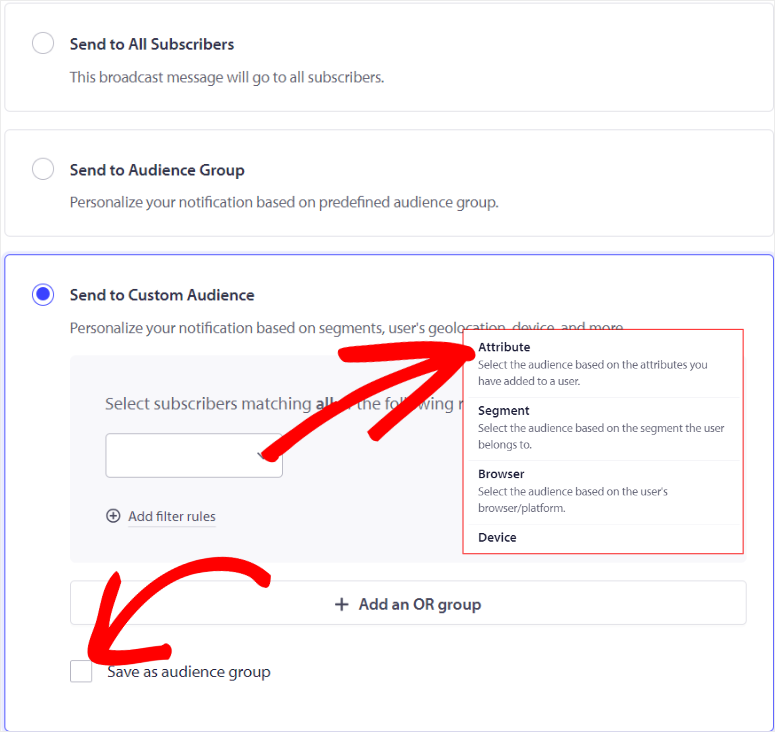
現在,選擇“儲存/安排”來完成該過程。 就像這樣,您可以使用 PushEngage 建立推送廣播。
單一訊號
現在,使用 OneSignal,您只能從其儀表板建立推播通知。
登入 OneSignal 帳戶後,從清單中選擇要為其建立推播通知的網站或應用程式。
在下一頁上,選擇右上角的「+新訊息」下拉式選單,然後點選「新推播」。
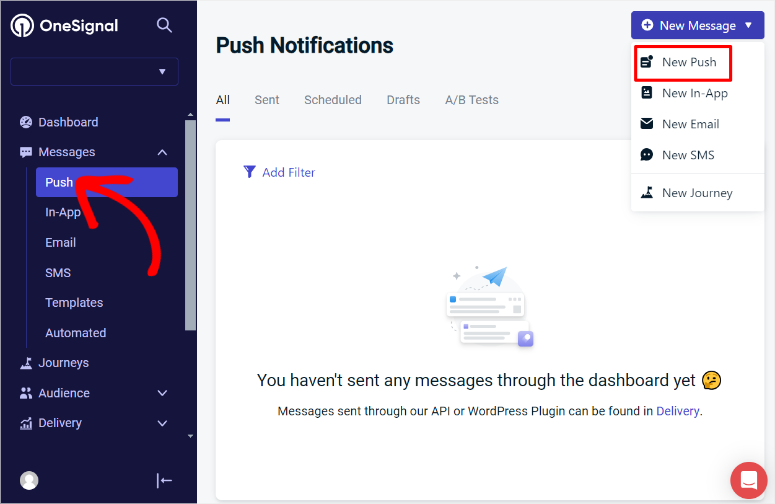
然後,在 OneSignal 推播通知建構器上,首先設定您將用於內部目的的「活動名稱」。
之後,使用複選框設定受眾。 您可以選擇「傳送到全部訂閱」或「傳送到特定細分」。
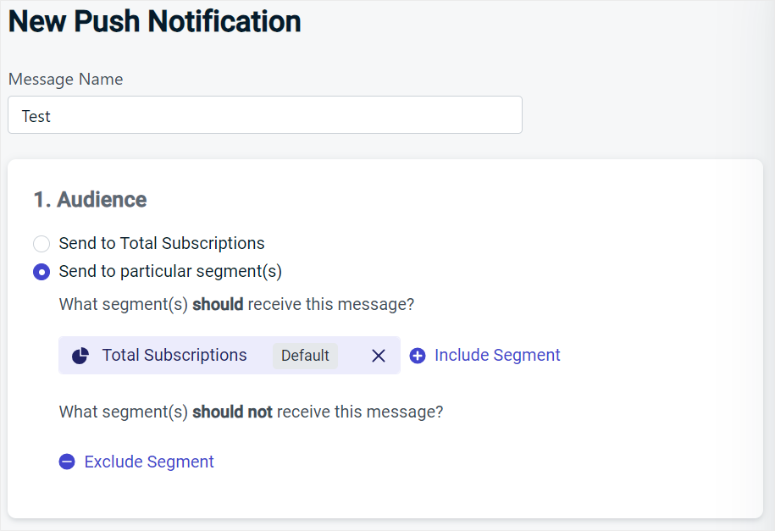
OneSignal 附帶預製分段,包括活動訂閱、已參與訂閱和非活動訂閱。
另外,如果您建立自己的細分,它們也會出現在此列表中。 只需點擊要新增到行銷活動的細分旁邊的加號 (+)即可。
然後,使用複選框移至訊息部分「新增語言」。
真正引起我們注意的一件事是 OneSignal 會自動偵測使用者瀏覽器上設定的語言,幫助您擴大受眾範圍。 如果您想要的語言不在清單中,您可以按一下按鈕將其匯入。
在此下方,新增訊息標題、訊息本身、圖像和啟動 URL。
您可以將表情符號和個人化標籤新增至郵件正文和標題。 這可確保發送給用戶的每個訊息都是個人化的並吸引他們的注意力,從而提高點擊率。
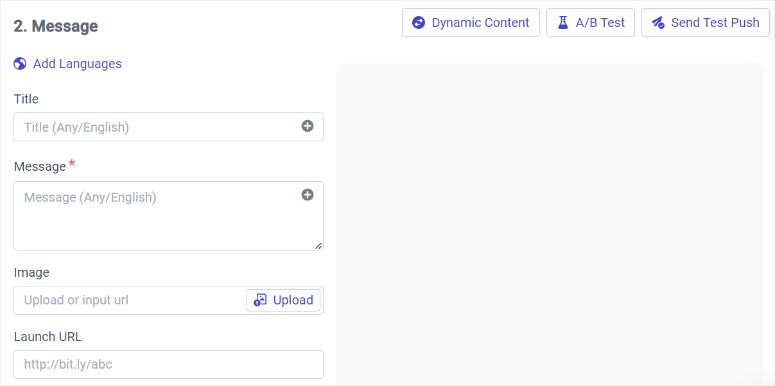
接下來,展開「平台設定」。

在這裡,使用切換按鈕來決定要將推播通知傳送到哪些瀏覽器。 您還將上傳 Google Chrome 瀏覽器活動的圖示、圖像和徽章。
然後,捲動到“優先級”部分,您可以在其中將其設定為“正常”或“高”。
這將確保在Android 8.0+ 裝置上,忽略優先順序以支援類別,而在Android 6.0-7.0 裝置上,將優先權設為高會將裝置從打瞌睡模式中喚醒,而在Android 5.0-7.0 裝置上,它會顯示一個頭部向上 (HUD) 通知。
在此下方,使用 Chrome 操作按鈕新增操作 ID、按鈕標籤、圖示 URL 和啟動 URL。 您可以新增第二個操作按鈕以使推播通知具有多項操作功能。
您可以使用螢幕右側的預覽視窗來查看推播通知的進度。
但使用 OneSignal,您一次只能看到一台裝置或瀏覽器預覽。 若要查看其他瀏覽器的預覽,您必須從目前預覽視窗下方的下拉式選單中選擇它。
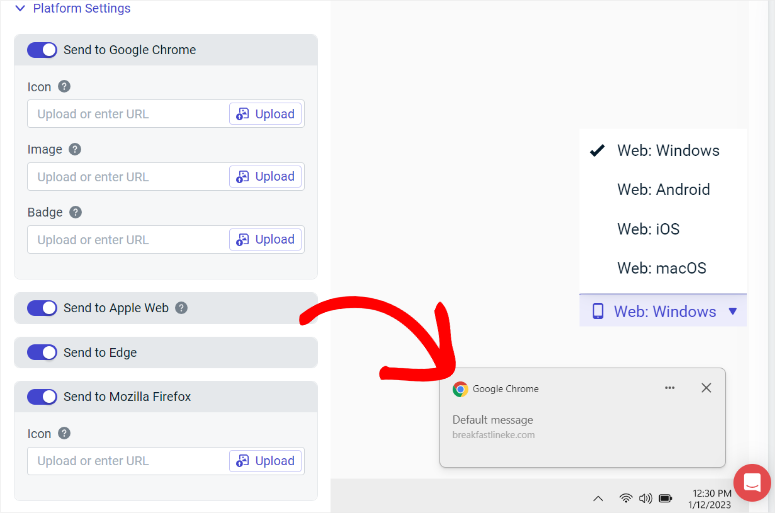
當您對推播通知感到滿意時,請前往「交付計畫」 。
在這裡,您可以使用複選框來安排或立即發送推播通知。 您也可以透過選擇「傳送給每個人」、「智慧傳送」或「自訂每個使用者時區」來優化傳送。
智慧交付是一項非常方便的功能,可以在用戶最活躍時發送推播警報。 這增加了他們點擊推播通知的機會。
就像這樣,您現在可以使用 OneSignal 發送推播通知。
易用性獲勝者:PushEngage
PushEngage 獲勝是因為它比 OneSignal 更容易使用。
它直接從 WordPress 儀表板或透過 PushEngage 帳戶提供使用者友好的活動設定。 您可以選擇最適合您的一種。
PushEngage 提供了大量按類別組織的模板,可協助您開始建立流程。 它具有跨裝置和瀏覽器的即時預覽,所有內容同時顯示,以便您可以快速進行比較。
除此之外,它還提供了一個簡單的編輯介面,其中包含可輕鬆添加表情符號、大圖像和多操作按鈕的選項。 它還允許深入的受眾定位和過濾,所有這些都在一個無縫的工作流程中進行。
另一方面,OneSignal 需要更多步驟並瀏覽多個頁面和下拉式選單才能完成通知建置。
此外,它一次僅提供一種裝置或瀏覽器預覽,使 PushEngage 更有效率、更易於用戶建立和管理推播通知。
特徵
推動參與
放棄購物車
購物車廢棄提醒對於電子商務企業來說是一個改變遊戲規則的因素。 這是因為很大一部分購物者在沒有完成購買的情況下將商品留在了購物車中。
PushEngage 透過發送自動訊息來提醒客戶未完成的交易來解決此問題。
這些通知可以包括個性化詳細信息,例如購物車中剩餘的商品及其價格,從而增加恢復機會
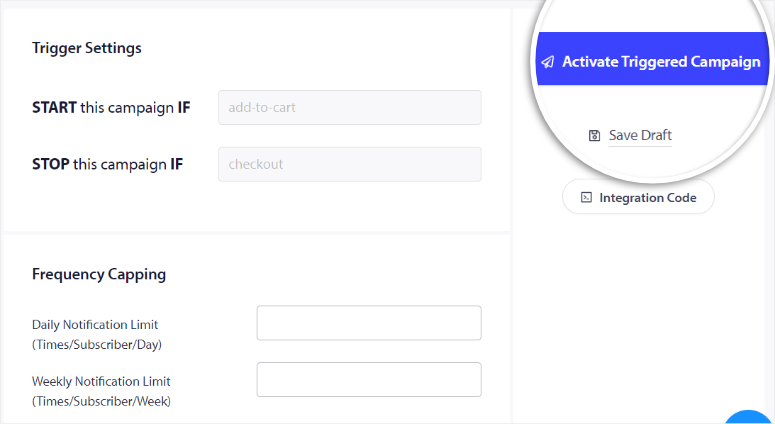
透過使用這些高可見度通知重新定位用戶,您可以有效地促使客戶返回並完成購買。
這有助於提高銷售量並降低購物車廢棄率。
觸發活動
PushEngage 不僅僅是簡單的廣播。
它可以幫助您建立觸發式行銷活動,根據使用者操作和行為自動發送通知。
有人瀏覽過商品但沒有購買嗎? 向他們發送一條有關此事的自動訊息! 他們是否造訪了您的網站但沒有訂閱您的電子報? 透過觸發的推播通知提醒他們!
無論是放棄購物車、瀏覽而不購買,或任何其他特定行為,這些活動都可確保用戶及時收到相關訊息。
您可以使用降價活動、庫存提醒等來幫助推動更多轉化

這些行為驅動的活動也透過在適當的時刻滿足使用者的特定操作和需求來增強參與度。
活動樣式和定制
PushEngage 提供令人驚嘆的樣式和自訂選項,確保您的推播通知脫穎而出並反映您的品牌。 這也允許您在推播通知活動中保持品牌一致性。
您可以自訂通知的各個方面,包括標題文字、圖像、CTA 按鈕和登入頁面 URL。 此推播外掛程式還提供了各種選擇加入樣式,例如單步、浮動列和 Safari 樣式框。
這種靈活性使您能夠創建令人驚嘆的視覺效果和品牌一致的通知,讓用戶認可和信任。 此推播通知提供者還允許您即時預覽和編輯模板。
這可確保您的通知在所有裝置和瀏覽器上看起來專業且有吸引力。
智慧細分與分組
PushEngage 的智慧分段和分組功能允許超特定的定位,確保通知與每個使用者相關。
您可以根據位置、裝置類型、訂閱頁面和瀏覽行為等條件自動對使用者進行分組。 您還可以使用地理位置、語言和使用者屬性(例如姓名和興趣)建立自訂細分。
因此,您可以發送與受眾產生共鳴的客製化訊息。
當使用者收到符合其偏好和操作的內容時,這種精確的定位可以提高參與度和點擊率。
這使得 PushEngage 成為個人化行銷的強大工具。
內建分析
PushEngage 可協助您了解推播通知的內建效果如何
即時分析和目標追蹤。
它顯示了重要的指標,例如點擊次數、瀏覽次數、轉換次數、訂閱率、地理數據等。
除此之外,您還可以查看推播通知統計資訊的完整報告,追蹤使用者人口統計和裝置數據,並分析單一通知的效能。
透過此功能和目標追蹤功能,您可以為網站上採取的操作分配價值,識別高效的行銷活動,並找出需要改進的領域。
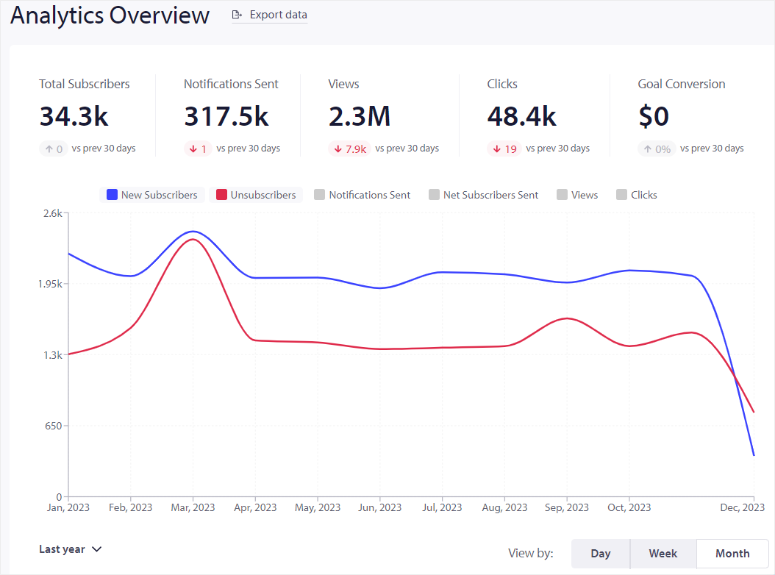
因此,您可以使用這些數據來優化您的策略,以獲得更高的參與度和更好的結果。
滴灌活動
PushEngage 可讓您建立自動點滴行銷活動。 這些是按特定時間間隔或根據使用者的操作發送給使用者的一系列通知。
滴灌行銷活動是培養潛在客戶和重新吸引不活躍訂閱者的好方法。 它們還可以幫助您的受眾了解您的最新內容或促銷活動。
您可以使用自訂訊息來個人化您的點滴行銷活動,並根據地點、興趣、瀏覽行為等將其定位到特定的受眾群體。
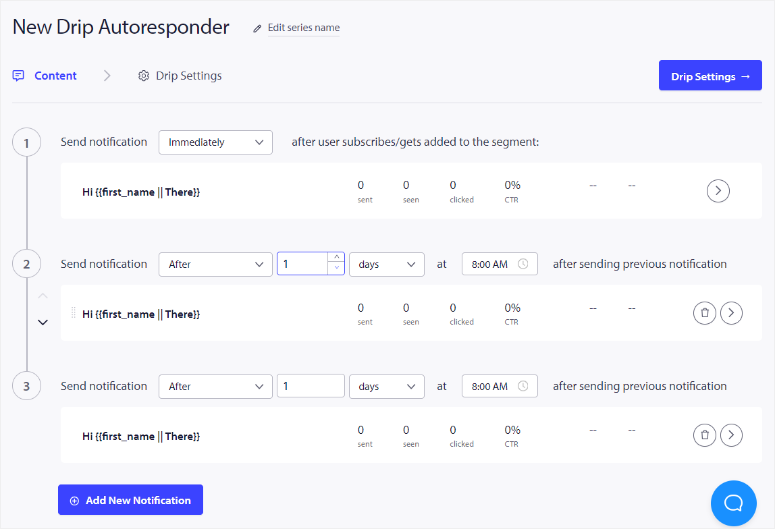
這種用戶友好的功能使您能夠創建自訂序列訊息。 它們可以幫助您引導用戶完成銷售漏斗,從而提高轉換率。
滴滴自動回覆自動化可以節省您的時間,還可以透過在正確的時間提供正確的內容來改善使用者體驗。
活動安排
PushEngage 可讓您提前安排推播通知,確保在最佳時間向受眾發送通知。
您可以安排通知立即發出或稍後在特定日期和時間發出。
PushEngage 也支援定期通知,非常適合推廣網路研討會或銷售等定期活動。 這降低了因時區差異而遺失訊息的風險。
除此之外,您還可以安排離線通知,這些通知會在訂閱者上線後立即發送。
活動安排有助於與受眾保持一致的溝通,提高參與度,並確保您的訊息及時且相關。
A/B 測試
PushEngage A/B 測試可讓您比較推播通知的兩個版本,看看哪個版本表現較好。
您可以對通知的不同元素進行 A/B 測試,例如標題、訊息、圖像、CTA 按鈕等。 這可以幫助您優化通知,以獲得最大的參與度和點擊率。
PushEngage 提供智慧 A/B 測試,可將通知的變體傳送給一小部分受眾。 然後,它會根據點擊率自動識別獲勝者。
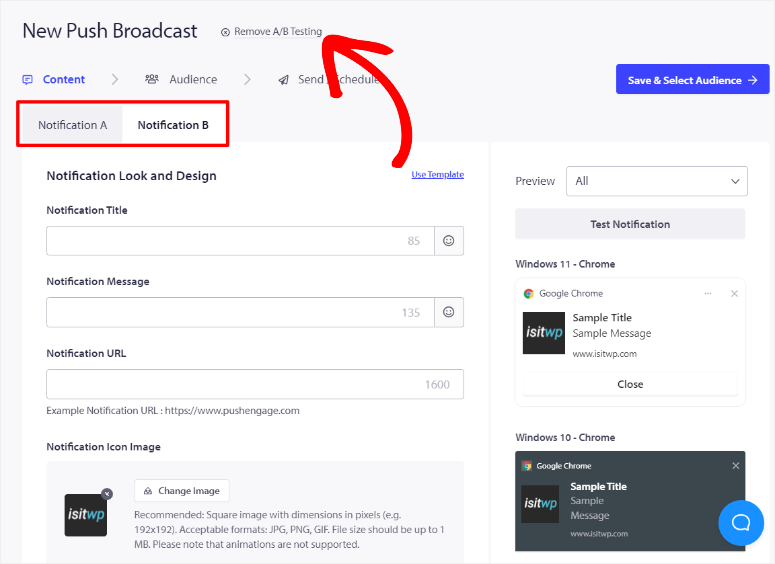
這種數據驅動的方法透過確定最有效的策略來幫助提高點擊率和轉換率。
借助這些測試中可操作的見解,您可以不斷優化通知以獲得更好的結果。
- 除了上述功能之外,PushEngage 還提供以下一些功能。
多重操作通知:允許您在單一推播通知中包含多個號召性用語按鈕。 這可以透過直接在通知中提供多個回應選項來增加用戶互動。 多操作通知非常適合調查、回饋、推廣多種產品或提供各種連結供使用者關注。 - 行動應用程式推播: PushEngage 支援 iOS 和 Android 行動應用程式的行動推播通知。 這有助於讓用戶直接在行動裝置上參與及時的更新、優惠和提醒。
- 多站點支援:您可以從單一 PushEngage 帳戶管理多個網站的推播通知,確保所有線上資產之間的通訊一致。 這表示您不需要多個 PushEngage 帳戶,從而簡化了通知流程。
- 歡迎通知:自動向新訂閱者發送歡迎訊息,幫助他們感到受歡迎。 這可以幫助您在新用戶訂閱後立即將其引導至重要頁面或優惠。 這種通知可以增加初始參與度,並為未來的互動設定積極的基調。
- RSS到PUSH:您可以根據RSS Feed的更新自動發送推播通知。 這有助於確保您的用戶立即了解新的部落格文章或內容更新。 因此,您可以透過最少的手動努力使觀眾保持最新狀態。
- GDPR合規性: PushEngage旨在幫助您遵守GDPR法規並負責任地處理使用者資料。 它可以確保您在發送通知之前已獲得用戶的明確同意。 最重要的是,它為用戶提供了管理其訂閱首選項的選項。
單一訊號
現場活動
使用推播通知時,即時活動會直接在iOS鎖定畫面上顯示即時更新來增強用戶參與度。
可在iOS 16.1及以後提供,此功能可讓使用者追蹤即時事件,例如交付狀態,運動得分,財務更新等。 這些活動最多可以看到八個小時,即使在焦點中也可以看不見。
借助OneSignal的API和SDK支持,實施即時活動很快,可以節省開發人員的時間和精力。
使用即時活動的應用顯示30天保留率顯著增加。 這提供了一種使您的應用程式相關性和吸引力的絕佳方法。
目標分割
OneSignal可讓您根據人口統計,應用程式使用和行為等各種因素進行細分受眾。 它可以透過建立詳細的過濾器來分配觀眾來幫助您傳遞高度相關的訊息。
透過細分觀眾,您可以確保您的訊息到達合適的人,從而提高參與度和轉換率。
OneSignal帶有內建段,例如訂閱的用戶,參與的用戶,活動用戶和不活動用戶,使其易於使用。
但是,您也可以根據受眾的不同而建立自己的獨特段落。
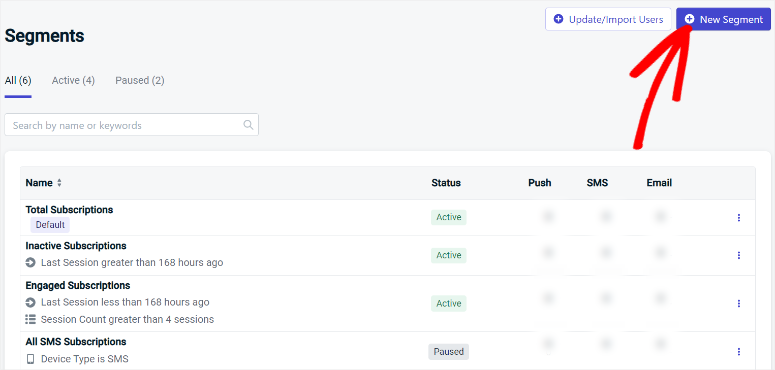
例如,如果您經營博客,則可以建立細分市場,以針對具有新內容的活動使用者。 另一方面,如果您經營WooCommerce商店,則可以透過特殊優惠來重新參與非活動用戶。
簡而言之,此功能允許進行個人化的廣告系列,這些廣告系列會引起特定的使用者群組,從而提高互動和忠誠度。
強大的分析
了解您的推薦訊息的表現對於成功的廣告系列至關重要。
Oneignal的分析儀表板可深入了解訊息傳遞,打開,點擊等等。
它還提供有關訊息觸發的操作的用戶級數據。
您可以查看訊息發送、接收和點擊情況,深入分析並優化您的訊息策略
除此之外,確認傳送功能可讓您確切了解訊息何時到達使用者裝置,從而為您提供有關訊息傳送成功與否的寶貴見解。 您可以輕鬆地將報告匯出為 CSV 以便進一步分析和儲存。
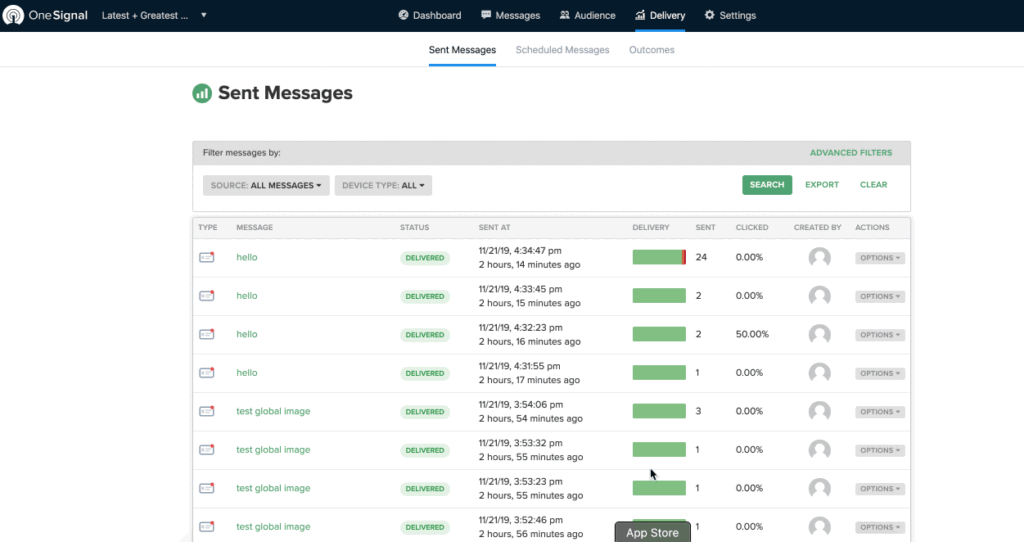
這種數據驅動的方法有助於完善您的溝通策略,確保您的訊息有效且有影響力。
個人化
個人化是與使用者建立有意義的聯繫的關鍵,OneSignal 在這方面表現出色。 它使用即時用戶行為、偏好和跨渠道參與數據來個性化推播交付。
除此之外,您還可以根據使用者屬性、事件、位置、語言等自訂訊息傳遞。
因此,您可以發送自動訊息並對其進行個性化設定以與各個用戶建立聯繫。
這不僅可以改善用戶體驗,還可以提高保留率和轉換率,使您的溝通工作更加有效。
A/B 測試
使用 OneSignal 進行 A/B 測試可讓您透過嘗試不同的內容變體來優化您的訊息傳遞活動。
您可以測試不同的音調、圖像、表情符號、圖標、聲音和應用程式圖標徽章,以發現最適合您的用戶的內容。 它適用於各種設備,確保您在所有瀏覽器上優化訊息傳遞。
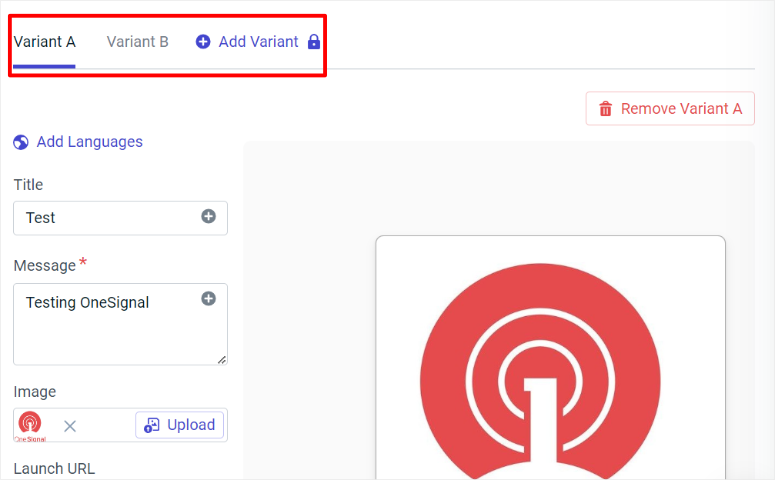
OneSignal 也會自動建立控制群組並向一小部分使用者發送簡訊。 然後它詳細報告了所有調查結果,以便您可以進一步分析它們。
本土化
OneSignal 讓您可以使用使用者的首選語言和時區與其進行交流,從而創造更個人化的體驗。 這種在地化可以幫助您擴大受眾並接觸全球用戶。
它會自動偵測使用者裝置或瀏覽器上的語言設置,並為其翻譯和自訂內容。
OneSignal 支援超過 40 種語言。 這可確保您的訊息與世界各地的用戶聯繫,而無需為不同地區重複行銷活動。
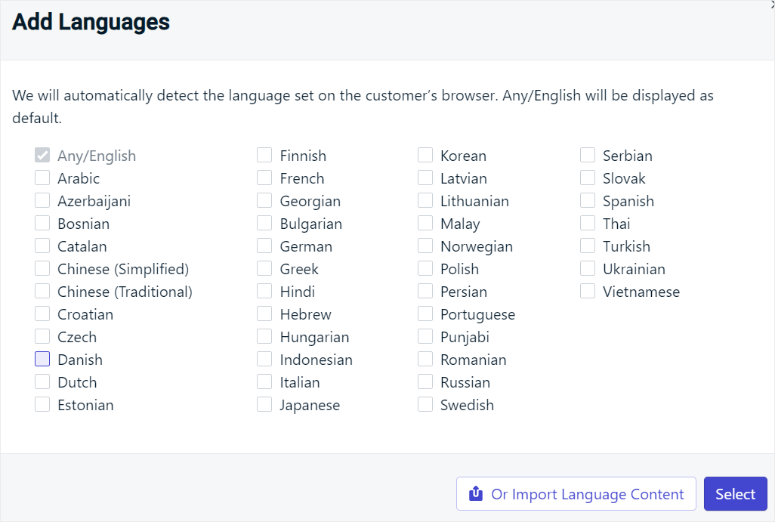
這種簡化的方法可以節省時間,同時保持個人化風格,有助於提高用戶參與度和滿意度。
旅程
Journeys 可讓您建立動態、自動化的工作流程,根據使用者的屬性或行為引導使用者完成個人化的訊息傳遞序列。
這個視覺化工作流程建立器對使用者友好,不需要編碼,適合初學者。 透過自動化訊息傳遞,您可以觸發即時互動並將相關活動排序為簡化的體驗。
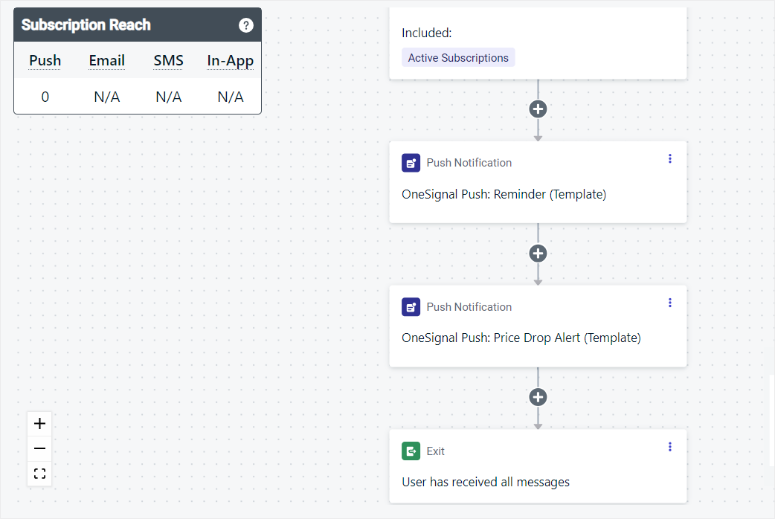
旅程可以幫助您進行入職、重新參與或銷售活動。 例如,它可以自動向新用戶發送歡迎訊息,然後提供一系列幫助他們入門的有用提示。 或者,透過特別優惠重新吸引不活躍的用戶。
智慧交付
OneSignal 的智慧交付功能可確保您的訊息會根據使用者過去的參與資料在最佳時間到達使用者手中。
這種個人化意味著每個用戶,無論是夜貓子還是早起者,都會在最有可能參與的時候收到通知。
透過自動確定每個使用者的最佳發送時間,該 OneSignal 可以提高您的行銷活動的有效性。
這確保用戶以更個人化的方式接收相關資訊。
除此之外,您還可以期待 OneSignal 的以下功能。
- 範本:使用預先設計的範本快速啟動新的行銷活動。 您可以個性化這些模板,甚至包括動態內容。 您也可以建立並儲存訊息範本以實現一致的品牌推廣,確保不同活動之間的訊息傳遞統一。
- 應用程式內訊息傳遞:直接在應用程式內發送訊息以即時吸引用戶。 這可以幫助您引導使用者完成入門和功能更新,從而增強他們的體驗。 OneSignal 可讓您自訂這些訊息以符合應用程式的設計和使用者流程。 您也可以根據特定的使用者操作或行為啟動訊息,以進行及時且相關的通訊。
- 簡訊:發送簡訊以獲取時間敏感的訊息和緊急警報。 您可以自訂這些簡訊以進行有針對性的溝通,確保相關性和個人化。 此外,您還可以提前規劃和安排簡訊活動,以便及時交付。 簡訊可幫助您有效地接觸到廣泛的受眾。
- 訊息限制:調節訊息發送的速率以確保受控的傳遞。 這可以幫助您避免訊息過載,從而防止伺服器壓力和用戶通知疲勞。 您可以自訂 OneSignal 以設定每秒或每分鐘的訊息限制,從而在高流量事件期間保持穩定性和一致的效能。
- 電子郵件:直接從 OneSignal 建立和傳送電子郵件活動。 範本編輯器可讓您靈活且富有創意地設計電子郵件。 您還可以對受眾進行細分,以進行更相關的電子郵件通信,從而提高參與度。 此外,您還可以追蹤開啟率和點擊率等指標來衡量行銷活動的成功程度。
特點獲勝者:平局
OneSignal 和 PushEngage 在功能方面並列,因為它們的功能可以滿足不同的行銷需求。
這兩個平台在推播通知、A/B 測試和用戶細分方面都表現出色,允許企業自訂訊息以獲得最大影響。 它們提供詳細的分析和個人化選項來微調活動並增強用戶參與。
它們可以幫助處理購物車放棄提醒、觸發通知或多通路訊息傳遞。
它們的多功能功能使它們在推動參與度、轉換率和整體客戶滿意度方面同樣強大。
文件與支援
推動參與
如果您正在尋找 PushEngage 文件或支持,可以從主頁上的「幫助中心」功能表選項快速存取它。
它會開啟一個下拉式選單,其中包含文件、常見問題、演示和支援。 在頁面底部,PushEngage 提供使用 LiveChat 的即時聊天。 這提供了一種快速且經濟實惠的方式來與他們的支援團隊進行即時溝通。
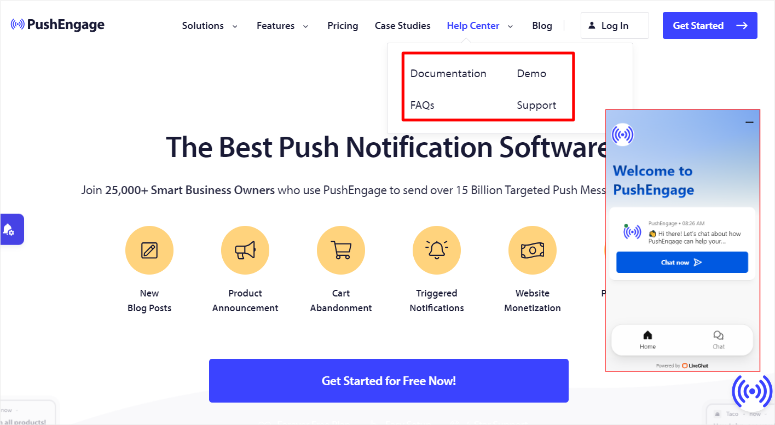
當您選擇「文件」時,您將開啟一個頁面,其中的文章按類別排列在磁貼標籤中。
這使您可以輕鬆瀏覽教學和文章。 您也可以在文件頁面上找到搜尋欄,以協助您快速且準確地找到所需內容。
當您選擇這些圖塊標籤之一時,您將看到該類別中所有文章的清單。 它們按順序排列,讓您可以逐步遵循教程。 如果您需要存取更多文檔,您還會在左側看到搜尋欄和文章類別。
您還可以存取文件頁面上的聊天機器人,這使您無需瀏覽資源即可存取快速問題。
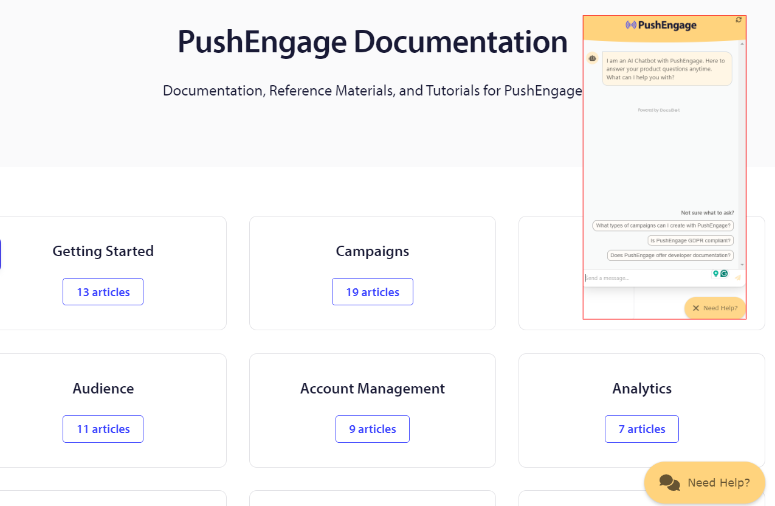
除了即時聊天之外,如果您是客戶,還可以透過支援票聯絡支援人員。
這是一份簡短而精確的表格,要求您從下拉清單和主題中填寫您的網站、電子郵件、主題。 然後,您將填寫訊息區域,詳細描述您遇到的問題。
如果您不是客戶,請填寫他們的聯絡表。 就像支援票一樣,聯絡表格簡短而準確。 您將提供您的詳細信息,寫下您的訊息,然後提交。
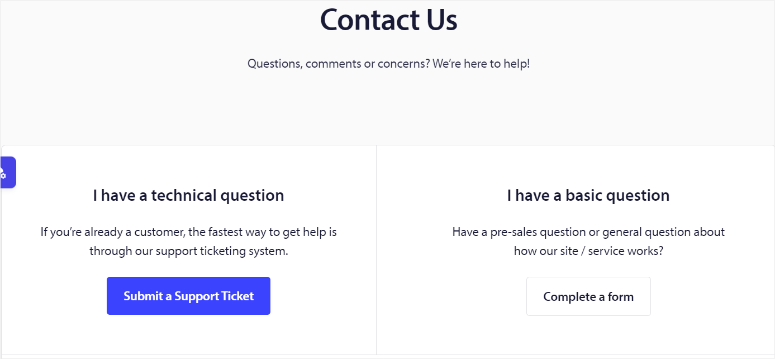
單一訊號
如前所述,OneSignal 更注重開發人員。 因此,它擁有更廣泛的資源來幫助您瀏覽該工具。
在 OneSignal 的主頁上,您首先會看到「資源」選單,您可以透過該選單存取播客、電子書、客戶案例研究、影片和視訊演示。
“資源”選單旁邊是“文檔”選單。
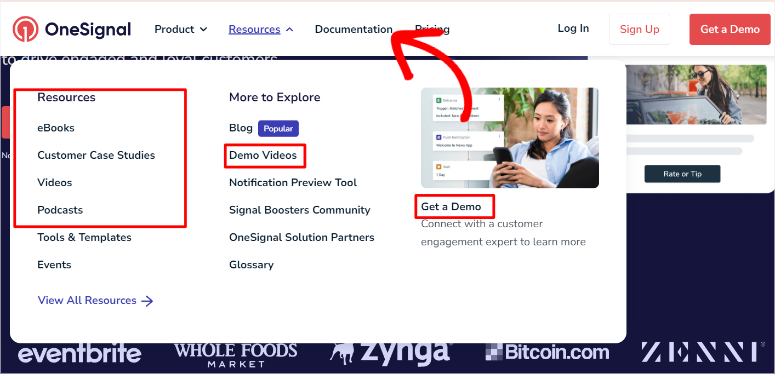
這將打開一個頁面,其中包含按類別排列的各個文章。 還有一個搜尋欄可以幫助您快速找到您正在尋找的教學。
您也可以透過網站底部的聊天框存取文件。 聊天框有一個搜尋框,您可以使用它來尋找您要尋找的文章。
搜尋欄下方的標籤會將您引導至您要尋找的教學類別。 除此之外,聊天框還提供了幫助您開始使用不同 OneSignal 產品的連結。
現在,聯絡 OneSignal 支援的最佳方式也是透過即時聊天。 但只有登入 OneSignal 帳戶後才能存取即時聊天。
如果您在文件中找不到所需內容,這使您可以與他們的客戶支援團隊進行溝通並獲得答案。
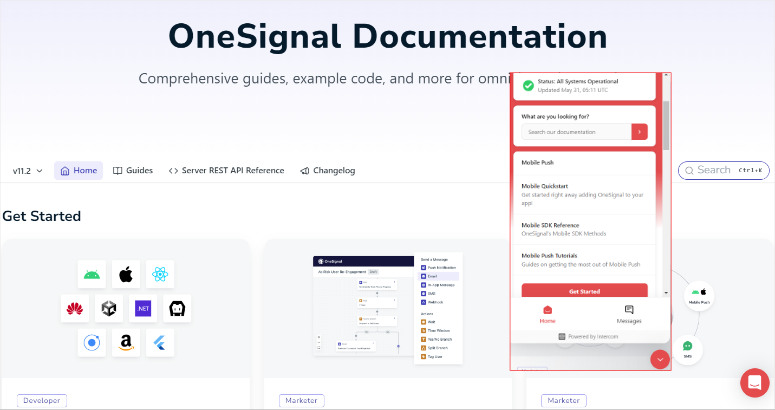
聯繫支援人員的另一種方式是直接向他們發送電子郵件。 支援電子郵件位於 WordPress 儀表板中的OneSignal » 設定下。 捲動至頁面底部以找到故障排除選項、WordPress 設定指南和支援電子郵件。
如果您是一個比較注重視覺的人,您可以將您的詳細資料提交給 OneSignal,他們將為您提供演示影片。
文件和支援獲勝者:OneSignal
雖然 PushEgnage 文件易於理解和導航,但 OneSignal 提供了更多資源和內容格式。 您可以獲得播客、影片、電子書、客戶案例研究等,確保您使用您認為最容易理解的資源。
您還可以透過聯繫支援人員來獲取演示視頻,提供更多資源。 即時聊天選項還為您提供了聯繫 OneSignal 支援的快速方法。
此外,聊天框還提供了一個門戶,您可以在其中存取所有文件和 OneSignal 產品。
但是,我們會很高興使用支援票和聯絡我們表格聯繫 PushEngage 是多麼簡單和方便。
價錢
PushEngage 定價
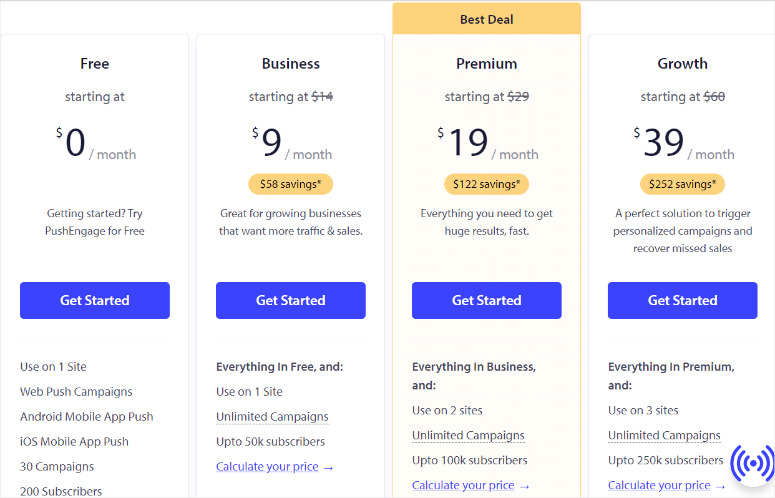
PushEngage 提供了該插件的永久免費版本來幫助您入門。 該計劃允許您擁有最多 200 名訂閱者,每月最多發送 30 個行銷活動。 您還可以獲得有針對性的選擇活動和觸發智慧選擇活動等功能。 對於免費計劃,PushEngage 提供有限的支援。
對於該外掛程式的付費版本,PushEngage 提供了 3 個方案。 所有高級計劃都允許您設定無限的活動。
- 商業計劃從 9 美元/月起:此計劃允許您在 1 個網站上使用它,訂閱人數上限為 5 萬。 它具有受眾分組、RSS 自動推送、基於 URL 的分段等功能。 對於商業計劃,PushEngage 提供標準支援。
- 高級方案 19 美元/月起:該計劃允許您在 2 個網站上使用,訂閱人數上限為 10 萬。 它具有目標定位、表單放棄、選擇轉換指標等功能。 對於高級計劃,PushEngage 提供優先支援。
- 增長計劃 39 美元/月起:該計劃允許您在 3 個網站上使用,訂閱人數上限為 25 萬。 它具有自訂觸發活動、庫存警報、瀑布活動、個人化智慧標籤等功能。 對於成長計劃,PushEngage 提供 VIP 支援。
現在,如果您的網站流量高於提供的套餐,您可以聯絡支援人員以取得客製化的企業方案。 在此計劃中,您可以獲得無限的訂閱者、無限的通知並且沒有訂閱者限制。 您還將獲得定制的數量和報價。
單一訊號定價
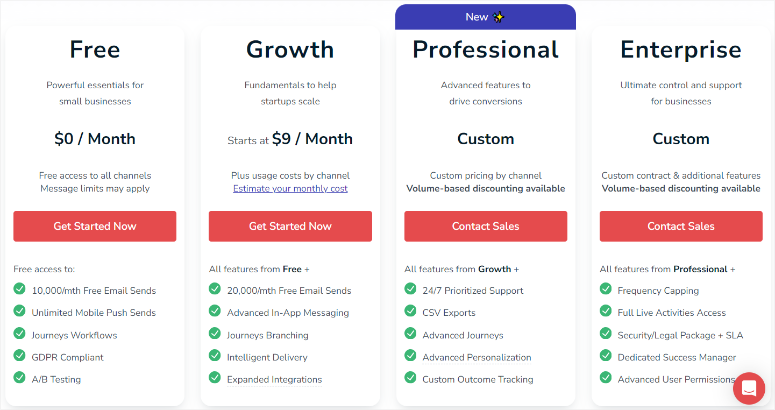
與 PushEngage 一樣,OneSignal 提供免費計劃,但結構略有不同。 他們關注的不是訂閱者限制,而是發送的電子郵件數量。
免費方案可讓您發送最多 100,000 封電子郵件,並包括旅程、工作流程、A/B 測試等功能。
OneSignal 提供 3 種高級方案。
增長計劃起價為 9 美元/月。 透過此計劃,您每月最多可以發送 20,000 封電子郵件。 您還可以獲得應用程式內訊息傳遞、智慧交付、旅程分支等功能。
對於專業版和企業版計劃,您需要聯絡支援人員以獲得報價。 這些計劃提供 CSV 匯出、即時活動、頻率上限等功能。
定價獲勝者:PushEngage
雖然 OneSignal 和 PushEngage 都提供免費計劃,但它們的定價模型略有不同。 PushEngage 著重於訂閱者限制,OneSignal 著重於電子郵件量。
PushEngage 之所以獲勝,是因為它的計劃比更便宜的計劃提供更多功能,並且具有更簡單的定價模式。
除非您擁有超過 25 萬訂閱者,否則您不需要取得自訂報價。 但是,對於 OneSignal,您需要為增長計劃之上的所有套餐製定自訂計劃。
優點缺點
推動參與
優點:
- 提供免費插件版本
- 簡單的安裝和設定過程
- 提供廣泛的客製化選項
- 支援網路和行動裝置
- 提供即時預覽
- 附帶許多預製模板
- 自動推播通知
- 智慧細分與超特定目標定位
- 內建分析
- 滴灌活動
缺點:
- 需要專業計劃來解鎖所有功能
- 即使是免費版本也需要信用卡信息
單一訊號
優點:
- 提供免費插件
- 跨渠道支持,例如電子郵件和短信
- iOS鎖定畫面即時更新
- 專為處理大量通知而設計
- 自動偵測使用者瀏覽器語言
- 提供動態內容
- 智慧配送系統
- 詳細的受眾細分
- 輕鬆個人化訊息
- 團隊雙重認證
缺點:
- 需要專業計劃才能存取所有功能
- 需要聯繫支援以獲得高於增長計劃的套餐
- 漫長的安裝和設定過程
- 一次僅提供一台設備或瀏覽器預覽
- 對 OneSignal 儀表板的依賴
最終裁決:PushEngage 與 OneSignal
PushEngage 和 OneSignal 都是用於在 WordPress 網站上新增推播通知的強大工具。
PushEngage 以其易用性和廣泛的自訂選項而聞名。 它也出現在自動購物車放棄提醒之上。
這可以透過鼓勵客戶完成購買來顯著促進銷售。 其觸發的活動可以根據使用者操作快速發送通知,確保訊息及時且相關。
OneSignal 還提供令人印象深刻的功能,包括透過即時活動進行即時更新和強大的受眾細分。 但它的功能可能有點複雜,特別是對於初學者來說,因為它們更注重開發人員。
其分析很深入,可以提供對訊息效能的結構化見解。 個人化是另一個強項,可以根據使用者行為自訂訊息傳遞。
智慧交付功能可確保訊息在最佳時間到達用戶,進而提高參與度。 但是,OneSignal 更複雜的設置和以開發人員為中心的方法對於沒有技術專業知識的人來說可能具有挑戰性。
PushEngage 提供更直接的計劃,重點是訂閱者限制,而 OneSignal 的定價是基於電子郵件量,這對於更高級別的計劃來說可能不太透明。
這兩個平台都提供免費計劃,但 PushEngage 的定價模型更容易理解,並且通常以較低的價格提供更多功能。
那麼,誰贏了?
千鈞一髮! PushEngage 因其用戶友好性和自訂能力而具有優勢,是最好的 WordPress 推播通知外掛。
但如果您預算緊張或需要應用內訊息和電子郵件等功能,OneSignal 是一個不錯的選擇。
歸根結底,最好的決定方法是閱讀此比較並根據您的需求選擇推播通知外掛程式。
恭喜! 您現在對 PushEngage 和 OneSignal 有了更好的了解。 如果您還有任何疑問,請查看下面的常見問題。
常見問題:PushEngage 與 OneSignal
什麼是推播通知?
推播通知是從應用程式或網站發送到用戶裝置的訊息。 這是應用程式直接向鎖定畫面發送快速更新或提醒的便捷方式,即使您沒有主動使用應用程式本身也是如此。 推播通知用於提醒用戶重要更新、新訊息、促銷或提醒。
PushEngage 是免費的嗎?
是的,PushEngage 提供免費計劃,允許您擁有最多 200 名訂閱者並每月發送最多 30 個行銷活動。 該計劃包括有針對性的選擇加入活動和觸發智慧選擇加入活動等功能。 如需更高級的功能和更高的訂戶限額,您可以從每月 9 美元起的付費方案中進行選擇。
推播通知和網路推播有什麼區別?
推播通知是應用程式發送到用戶的行動裝置或桌面的訊息。 另一方面,網路推播通知由網站發送並顯示在使用者的桌面或行動瀏覽器上。 主要區別在於推播通知來自行動應用程序,而網路推播通知來自網站。 兩者的目的都是為了讓用戶重新獲得及時且相關的資訊。
Android 手機上最好的通知應用程式是什麼?
PushEngage 是適用於行動裝置和網路的最佳推播通知外掛程式。 其強大的推播通知服務可透過自動提醒協助企業減少購物車放棄情況。 它還提供智慧細分來有效地定位特定用戶群。 此外,PushEngage 還提供許多自訂選項,以確保通知具有視覺吸引力並與您的品牌保持一致。
就是這樣! 我們希望您喜歡閱讀這篇關於 OneSignal 與 PushEngage 的比較文章。 如果您需要更多協助,請參閱如何在 WordPress 中新增推播通知以增加流量的文章。
除此之外,這裡還有其他可能有興趣閱讀的文章。
- 如何建立自動最近銷售通知彈出視窗(簡單指南)
- 8 個最適合您的 WordPress 網站的推播通知工具
- 如何通知訂閱者新的 WordPress 帖子
第一個教學將引導您了解如何建立自動的近期銷售通知彈出視窗。 下一篇文章列出了 8 個最好的 WordPress 推播通知工具。 上一篇文章教您如何通知訂閱者新的 WordPress 貼文。
